プロジェクトに複数の図面が含まれる場合、図面管理の効率が低下し、作図効率に影響を及ぼします。複数のフォルダを開いたが、図面が見つからなかったことがありませんか?また、図面を開いて情報を修正し、保存した後、他の図面の情報も修正しなければならないという退屈なステップを繰り返したことはありませんか?これらは生産性を低下させるだけでなく、手作業のためミスが発生する可能性があります。
シートセットマネージャー(SSM)は、これらの問題を解決することができます。ユーザーがより簡単に図面を管理できるようにするだけでなく、もっとパワフルな機能があります。早速、見ていきましょう。
SSMは、1つのレイアウトに1つの図面がある場合にのみ適用されることに留意してください。SSM はパネルから見ると簡単なツールですが、いろいろと素晴らしいことができます。それは、図面管理と印刷です。
SSMは複数図面の管理を容易にします
まず、SSMは構造ツリーで図面を管理します。各レイアウトの名称がわかりやすく表示されているので、図面をすぐに見つけることができます。各レイアウトに対して、図面を開く、図面にあるフォルダを開く(当社独自の機能)、レイアウトに番号を設定する、現在のシートセットに新しいレイアウトを取り込むなど、多様な操作を行うことができます。
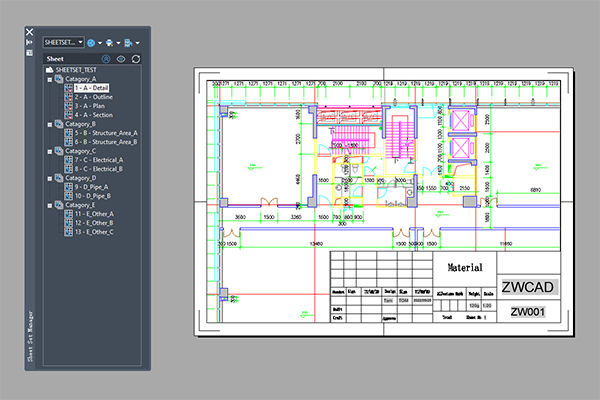 図1.すべてのレイアウトがパネルに表示されています
図1.すべてのレイアウトがパネルに表示されています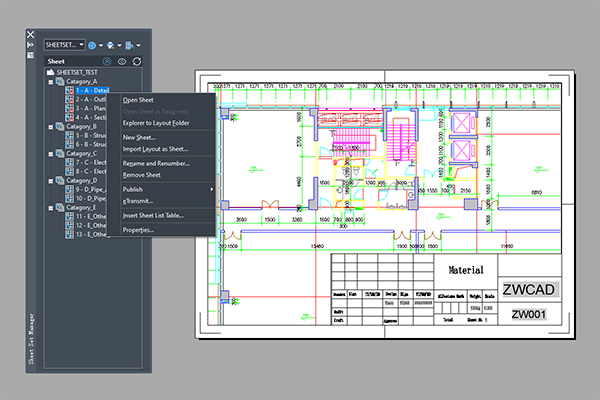 図2. 右クリックメニューの豊富な機能
図2. 右クリックメニューの豊富な機能次に、ほとんどの図面には、プロジェクト名、プロジェクト番号、検査日、検査人などの情報を含むタイトルブロックがあります。従来、図面のタイトルブロックの情報を修正する場合、図面を開いて修正し保存する必要がありました。複数の図面の情報を修正したい場合、その作業は面倒で時間のかかるものでした。SSMでは、図面を開くことなく、パネル上の情報を直接修正することができ、変更内容は図面に自動的に反映されます。また、複数の図面で同じフィールドを共有している場合は、その情報を一括して修正することも可能です。これにより、タイトルブロックのフィールドを修正する効率が大幅に改善されます。
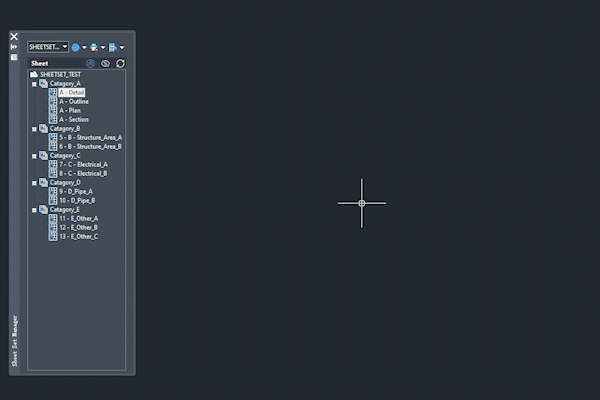 図3. 図面を開かずにフィールドを更新します
図3. 図面を開かずにフィールドを更新しますSSMは、図面を公開するための複数の方法を提供します
また、印刷においてSSMができることを見てみましょう。従来の方法と比較して、SSM による印刷はより便利で高い柔軟性があります。ユーザーはパネルから直接1つまたは複数の図面を選択し印刷することができます。PDF、DWF、DWFXなどのファイル形式をサポートしており、プリンターを通して印刷することも可能です。
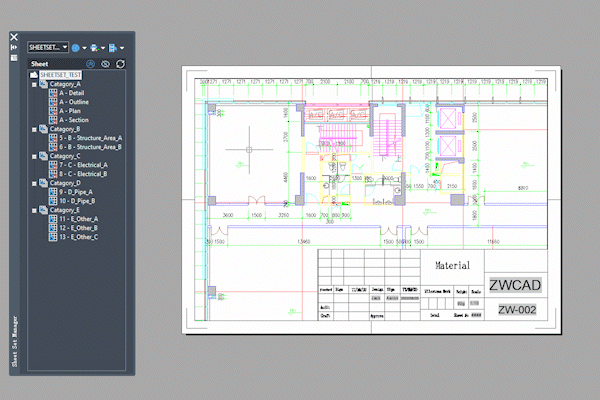 図4. パネル上の図面を選んで印刷することができます
図4. パネル上の図面を選んで印刷することができますプロジェクト内に図面が多数ある場合、この方法で印刷する図面を選択するのは面倒です。このような場合、ユーザーはパネル上に印刷リストを設定することができます。リストから好きなだけ図面を選択し印刷することができます。
 図5. 選択した図面ファイルの一覧を印刷できます
図5. 選択した図面ファイルの一覧を印刷できますさらに、eTransmitの利用にも対応しています。ETransmitは、選択した図面を自動的に圧縮フォルダにパッケージすることができるので、ユーザーが図面をアーカイブしたり、パッケージしてお客様に送付する際に便利です。
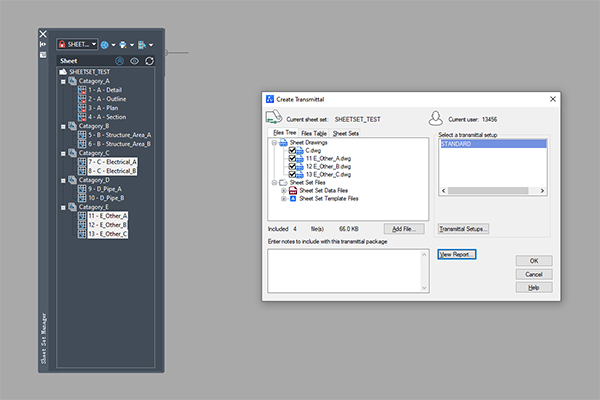 図6. eTransmitを使用してファイルをパッケージ化する
図6. eTransmitを使用してファイルをパッケージ化するSSMは見た目はシンプルですが、一度使ってみるとその優れた機能に驚かされます。ZWCAD 2023をダウンロードし、30日間の無料トライアルをお楽しみください。








